Digitus DA-20300 Guide de démarrage rapide
PDF
Télécharger
Document
MICROPHONE À CONDENSATEUR USB, STUDIO AVEC SUPPORT DE BUREAU Guide d'installation rapide DA-20300 Sommaire 1. Introduction ................................................................................ 3 2. Fonctionnalités............................................................................ 3 3. Contenu de la livraison ............................................................... 3 4. Caractéristiques techniques ....................................................... 4 5. Installation du microphone ......................................................... 4 6. Alimentation électrique .............................................................. 5 7. Réglez le volume en entrée ........................................................ 5 8. Paramètres .................................................................................. 6 2 1. Introduction Le DIGITUS Microphone à condensateur USB pour PC est idéal pour les enregistrements audio, les vidéoconférences, les conférences téléphoniques, les jeux ou le streaming en direct. Le microphone d'enregistrement est livré avec un câble USB de 1,5 m de long et un support. Le microphone prend en charge l'enregistrement directionnel avec une directivité cardioïde qui permet de réduire les bruits ambiants. Il est idéal dans un cadre professionnel dans les bureaux ou privé pour des appels vidéo avec sa famille ou ses amis, il l’est aussi pour les gamers et streamers audio/vidéo. 2. Fonctionnalités Microphone d'enregistrement USB plug & play avec câble USB de 1,5 m, pied de microphone et accessoires supplémentaires Prise en charge de l'enregistrement directionnel avec directivité cardioïde Doté d'une puce sonore professionnelle, le microphone USB offre un taux d'échantillonnage haute résolution de 192 kHz / 24 bits Le trépied de table a une base ronde en fonte lourde et est extensible de 140 à 240 mm Le trépied en acier est compatible avec nombreuses pinces pour microphones et autres accessoires grâce à son filetage de 3/8" 3. Contenu de la livraison 1x microphone USB 1x support de bureau 1x support de microphone en métal 1x bonnette 1x câble USB, USB A vers USB B 1x guide d'installation rapide 3 4. Caractéristiques techniques 1. 2. 3. 4. 5. 6. 7. 8. 9. 10. Plage de fréquences : 30 Hz – 20 kHz Sensibilité : -34 dB ± 2 dB (0 dB = 1V/Pa à 1 kHz) Impédance de sortie : 150 Ω ±30 % (à 1 kHz) Impédance de charge : ≥1000 Ω Niveau sonore équivalent : 16 dBA Pression acoustique maximal : 130 dB (à 1 kHz ≤1 % THD) Rapport signal sur bruit : 78 dB Courant : 3 mA Matériau : Métal Longueur de câble : 1,5 m Diagramme polaire 5. Installation du microphone 1. Branchez une extrémité du câble USB au port USB du microphone et connectez l'autre extrémité à l'ordinateur. Après avoir connecté le câble USB, vous pouvez commencer à travailler. 4 6. Alimentation électrique 1. 2. 3. 4. Le microphone est alimenté par le port USB de l'appareil utilisé, ce qui signifie que dans la plupart des cas, il suffit de brancher le microphone et de démarrer immédiatement. Il s'agit d'un périphérique USB plug & play, compatible avec les ordinateurs Windows et Mac. Le placement du microphone par rapport à l’utilisateur peut varier en fonction de plusieurs facteurs, notamment l'acoustique de la pièce, la performance vocale et si l'utilisateur a une voix aiguë ou grave. La distance optimale d’enregistrement est de 15 cm (6"). Si l’utilisateur se rapproche du microphone, le son de la voix sera plus intime et plus ample, tandis que si vous le reculez, le son de la voix sera un peu plus aéré et l'effet de proximité sera réduit. (Augmentation des basses ou de la réponse en basse fréquence lorsque la source sonore est très proche). Il convient d'expérimenter l'angle d'attaque du microphone, car des résultats différents peuvent être obtenus lorsque l’utilisateur est dans l'axe du microphone. 7. Réglez le volume en entrée Le microphone a été réglé sur un réglage de gain interne idéal. Pour régler la sensibilité du microphone et régler le volume des écouteurs, veuillez suivre les étapes suivantes : 1. Vérifiez si l'ordinateur contient des périphériques AUDIO USB 2. Ouvrez l'équipement AUDIO sur l'ordinateur et raccordez la borne d'entrée AUDIO (c'est-à-dire l'entrée du microphone). Sélectionnez « USB AUDIO Microphone Input Device ». Sélectionnez « USB AUDIO Headset Device » en sortie (c'est-àdire le casque), ainsi le son du microphone est transmis au casque via l’ordinateur. 3. La sensibilité du microphone peut être ajustée en temps réel via les paramètres du microphone sur la carte son. Elle peut être ajustée selon vos préférences 5 4. 5. 6. 7. Ajustez le volume via l’ordinateur Si le microphone est utilisé seul, le périphérique de la carte son d'origine peut être désactivé afin d'éviter les conflits Si l'ordinateur ne reconnaît pas le microphone, désactivez la carte son d'origine. Le nom du périphérique est « USB AUDIO » (d'autres noms peuvent être affichés) pour désinstaller le pilote du périphérique Si le volume est faible, vérifiez si le volume sur la carte son. 8. Paramètres Pour régler manuellement le volume en entrée via les préférences système de votre ordinateur, suivez les instructions suivantes, qui correspondent au système d'exploitation de votre appareil. Pour vous assurer que le microphone est correctement configuré sur macOS, suivez les étapes suivantes : 1. Ouvrir « System Preferences » et sélectionnez « Sound » 2. Dans l'onglet « Output », sélectionnez « USB Microphone » 3. Dans l'onglet « Input », sélectionnez « USB Microphone » Régler le microphone 1. Cliquez sur « Finder » et allez dans « Applications > Utilities > Audio MIDI Setup » 2. Cliquez sur « USB Microphone » et cochez la case sous la colonne pour basculer 6 Réglage du volume en entrée sur un ordinateur Windows : Étape 1 : Clic droit sur l'icône « Sound » en bas à droite de l'ordinateur, entrer dans le « Sound Control Panel », et cliquer sur « Record » 7 Étape 2 : Sélectionnez le microphone, cliquez sur les propriétés cidessous Étape 3 : Cliquez sur « Advanced », sélectionnez 48000 Hz, et enfin, cliquez sur « OK » 8 Régler le microphone 1. Dans le « Sound Control Panel », dans l'onglet « Playback », faites un clic droit sur « Speakers Default Device » et sélectionnez « Properties ». 2. Dans l'onglet « Levels », ajustez le volume du Microphone en faisant glisser le curseur sur la position souhaitée. REMARQUE 1. Ne pas recouvrir la grille du microphone avec la main 2. Un entretien régulier est recommandé pour éviter tout problème électrique et acoustique. Assmann Electronic GmbH déclare par la présente que la Déclaration de Conformité est incluse dans la livraison. Dans le cas contraire, demandez l'envoi de la Déclaration de Conformité par courrier postal adressé au fabricant à l'adresse indiquée ci-dessous. www.assmann.com Assmann Electronic GmbH Auf dem Schüffel 3 58513 Lüdenscheid Allemagne 9 ">
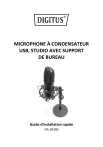
Lien public mis à jour
Le lien public vers votre chat a été mis à jour.